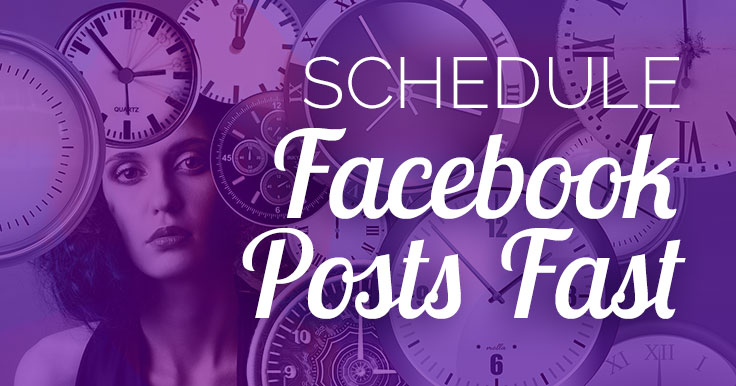
Probeer je altijd Facebook-posts in te plannen?
Vergeet je op ‘publiceren’ te drukken en mis je uiteindelijk het venster voor de content die je hebt gemaakt?
Het antwoord op het probleem is simpel – je moet Facebook-posts van tevoren inplannen!
Er zijn een paar manieren om dit te doen. De meeste zijn gratis. Sommige hebben een kleine vergoeding, maar komen met extra functies.
Laten we er eens induiken wat ze zijn en hoe ze voor jou kunnen werken.
Waarom Facebook-posts inplannen?
We hebben het allemaal wel eens meegemaakt – er is een leuke social media-vakantie waar je iets over wilt posten.
Of misschien plan je een uitverkoop waar je echt verkeer naar toe wilt leiden.
Maar je vergeet de post van tevoren voor te bereiden. De dag breekt aan en je zoekt naar de perfecte inhoud.
Dan komt er iets tussen en je vergeet het. De kans gaat voorbij.
Dit is waarom het plannen van Facebook-posts zo belangrijk is. Je mist nooit het venster om iets te posten. Je verstuurt altijd iets waar je publiek iets mee kan.
Plus, je weet altijd welke content je nodig hebt voor welke dag. Je kunt gemakkelijk zien wat er gepland staat en waar je gaten hebt.
Je kunt zelfs tijd besparen omdat je taken in batches kunt plaatsen. Maak op een dag de graphics voor een hele week, doe de bijschriften op een andere dag en plan ze in. Klaar!
Als je content klaar is, kun je in een half uur een maand aan berichten inplannen! Ik heb het gedaan – jij kunt het ook.
Creëer de juiste content
Maar voordat je iets kunt inplannen, moet je eerst wat content klaar hebben.
Denk na over je Facebook-content – wat werkt er dat je als inspiratie kunt gebruiken? Wat heb je al een tijdje niet geprobeerd?
Refereer naar je social media content planner of deze social media feestdagen voor inspiratie. Ze lijken misschien een beetje gek, maar zijn geweldige gespreksstarters.
Het gebruik van de planner zorgt ervoor dat je een goede mix van post types hebt.
Maak een aantal posts om in een batch te uploaden. Mik op een week of zelfs twee.
Ben je geen professionele ontwerper? Probeer visuele content te maken met een van deze grafische ontwerptools voor niet-ontwerpers.
Veel ontwerptools bieden eenvoudige manieren om citaten van afbeeldingen te maken, en je kunt altijd een meme of een GIF toevoegen.
Link posts doen het misschien niet zo goed, maar als je een blog hebt, wil je ze er ook in hebben. En zelfs hier kun je verschillende manieren gebruiken om links op Facebook te plaatsen.
Hoe je Facebook-posts op je pagina plant
Laten we beginnen met het plannen van een post op je Facebook-pagina en deze van tevoren in te stellen.
Voeg je bijschrift in en upload eventuele afbeeldingen of inhoud, net zoals je zou doen als je nu een post zou plaatsen. Als dat is wat je wilt doen, druk je op de blauwe knop ‘nu delen’.
Maar om het bericht in te plannen, klik je op de vervolgkeuzelijst naast de optie ‘nu delen’ direct onder het bericht.
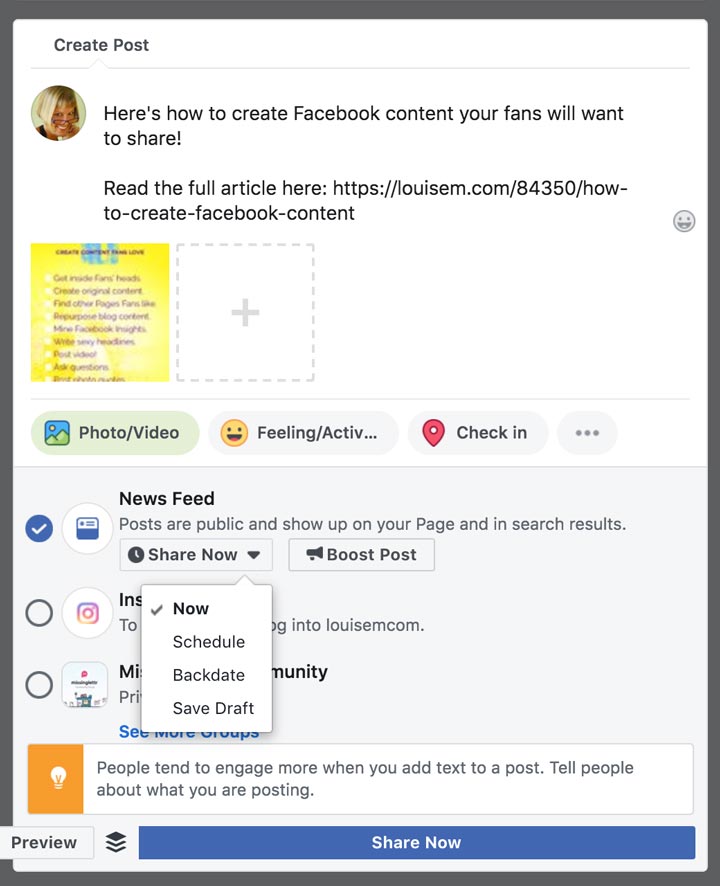
Selecteer ‘schedule’ en er opent zich een ander venster. Deze laat je kiezen wanneer je de post wilt plannen.
Selecteer de tijd en datum en druk dan op de blauwe knop ‘plannen’.
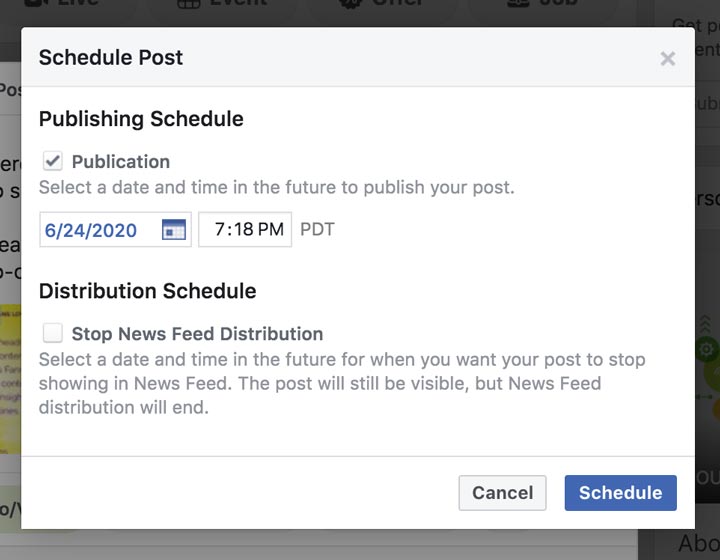
Je gaat terug naar het oorspronkelijke scherm en nu zal dat drop-down menu ‘later’ laten zien.
U moet op de grote blauwe knop ‘bericht plannen’ onderin het vak klikken om het plannen te voltooien.
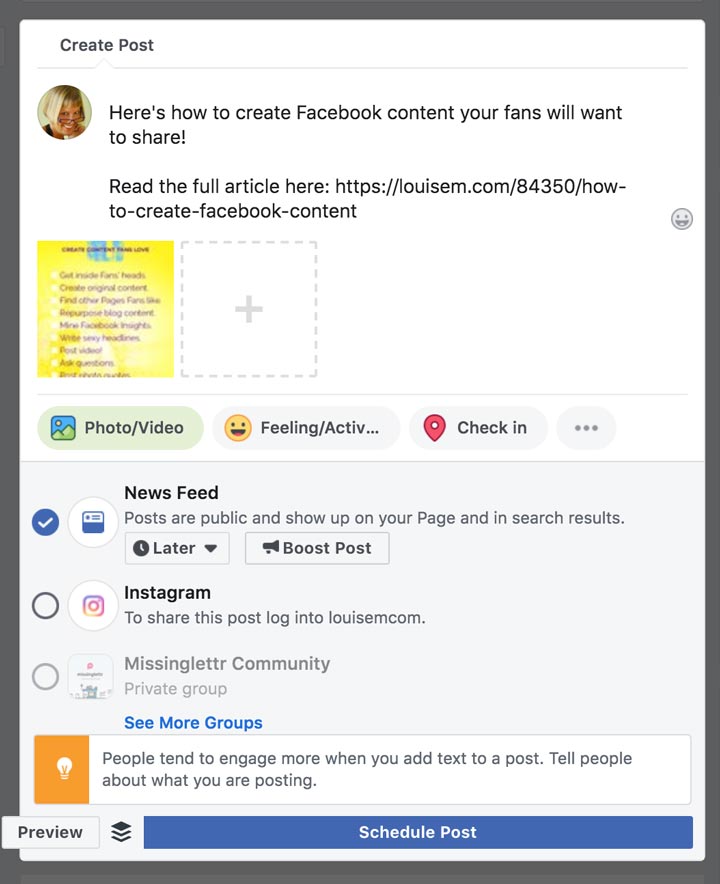
Controleren of het bericht is gepland
Wilt u zeker weten dat het bericht is gepland? Of onthouden welke berichten je wanneer hebt ingepland?
Ga dan naar ‘publicatietools’ in het bovenste menu van je pagina. Langs het zijmenu is er een optie voor ‘geplande berichten.’ Klik daarop om alles te zien wat in de toekomst moet worden gepost.
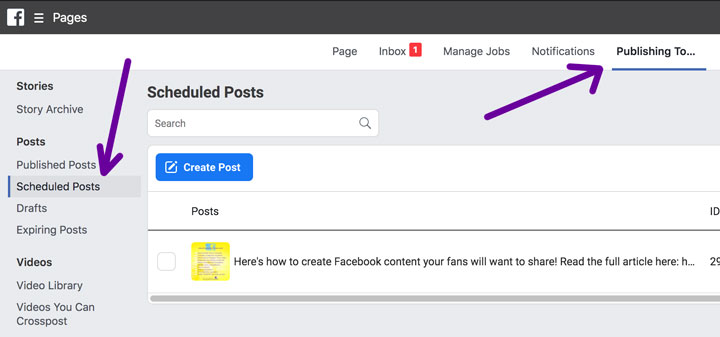
Een gepland bericht wijzigen
Dat is niet alles wat je met dit onderdeel kunt doen – je kunt het bericht ook wijzigen.
Selecteer het bericht en de details komen in beeld. Er is een ‘acties’ drop down aan de rechterkant die u een aantal keuzes geeft.
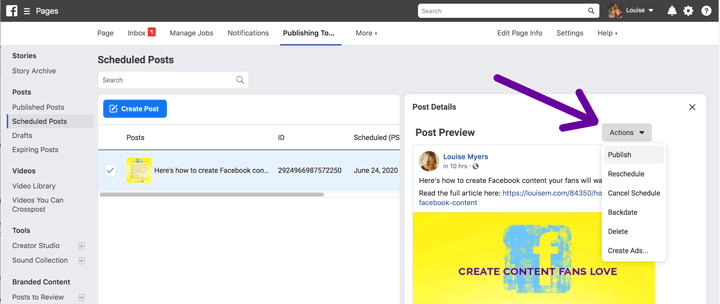
Deze omvatten om opnieuw te plannen (de datum wijzigen) of te annuleren planning (maken in een ontwerp). Je kunt zelfs verwijderen.
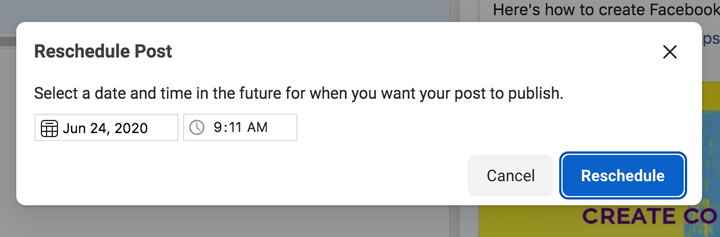
Hoe te plannen via mobiel
Plannen vanaf mobiel gaat nog sneller dan posten vanaf desktop.
Ga naar Facebook Pages Manager-app, selecteer je pagina en klik op de knop ‘publiceren’ aan de linkerkant.
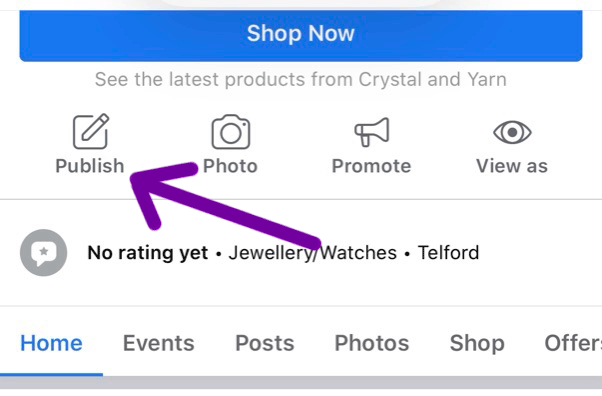
Je kunt in je status schrijven, media en links toevoegen en vervolgens op ‘doorgaan’ tikken. Tik op ‘volgende’ voor de publicatieopties.
Selecteer ‘publicatieopties’ en je kunt kiezen uit nu publiceren, plannen voor later of opslaan als concept.
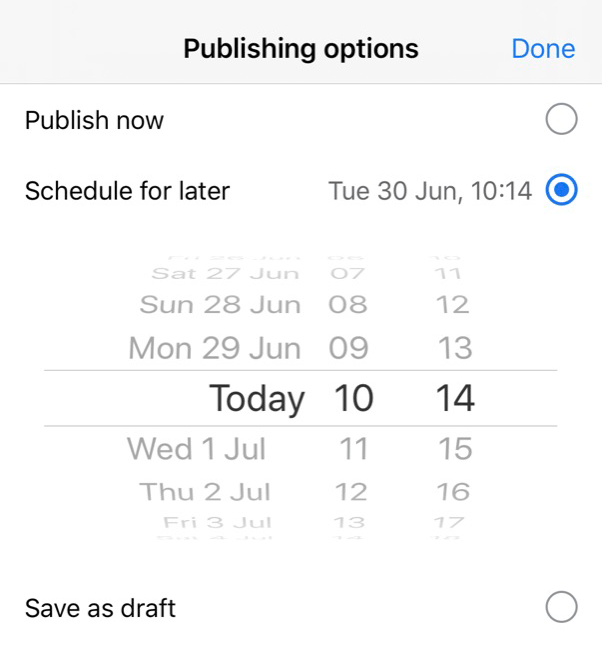
Tik vervolgens op ‘klaar’ in de rechterbovenhoek om de post in te plannen.
Je kunt de berichten die je mobiel hebt ingepland ook op de desktop-app zien, voor het geval je iets moet wijzigen.
Hoe gebruik je Creator Studio om Facebook-posts in te plannen
Als je iets uitgebreiders wilt om Facebook-posts in te plannen, hoef je niet verder te kijken dan Creator Studio. Dit is het contentpublicatie- en analyseprogramma van Facebook. Plus, het bevat ook plannen naar Instagram!
Om toegang te krijgen, bezoek je de speciale pagina en selecteer je ‘post maken’ in de linkerbovenhoek.

Je kunt kiezen om een post te maken, een verhaal toe te voegen, video te uploaden, of zelfs Live te gaan. Bovendien kunt u een video op meerdere pagina’s plaatsen als u er meer dan één hebt.
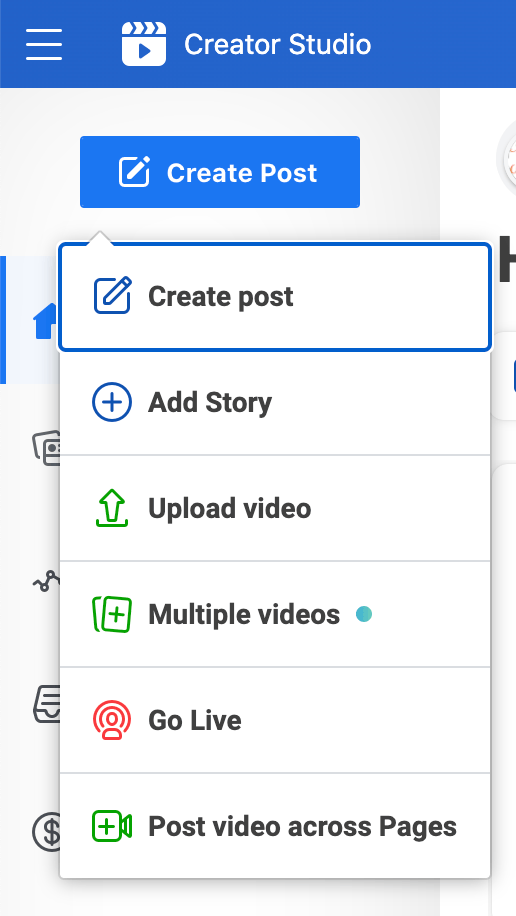
Selecteer uw pagina en het gebruikelijke vak voor het maken van een bericht wordt geopend.
Aan de onderkant, selecteer ‘publiceren’ en het publicatie schema box verschijnt. Vul in wanneer je het bericht live wilt laten gaan en druk op ‘plannen’.
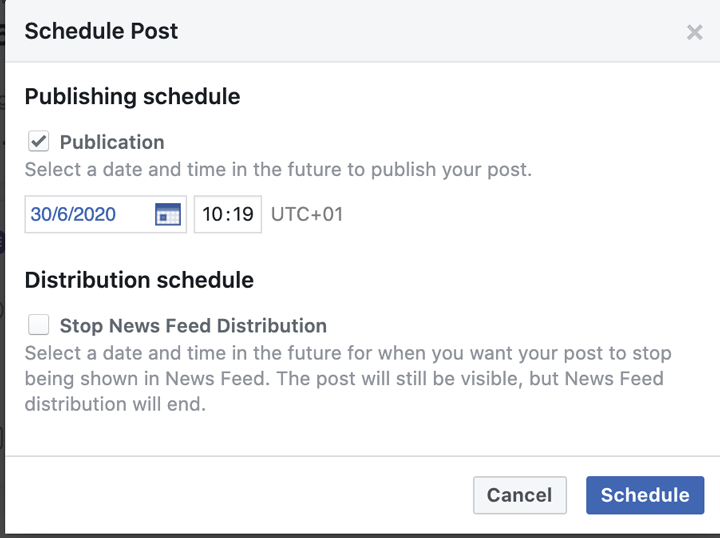
Als het bericht eenmaal is gepland, moet je naar je contentbibliotheek gaan om het te vinden. Hier zie je alle gepubliceerde berichten, maar ook in het bovenste menu is er een optie voor ‘gepland.’

Net als bij de tool voor het plannen van pagina’s kun je het bericht selecteren om het aan te passen, opnieuw te plannen of zelfs de inzichten van het bericht te bekijken zodra het is gepubliceerd.
Een van de geweldige dingen van Creator Studio is dat je berichten op zowel je Facebook-pagina als je Instagram-account op dezelfde plek kunt plannen. Je kunt ook andere Instagram-inhoud inplannen om tijd te besparen.

Posts maken via een planner
Een andere manier om berichten op Facebook-pagina’s in te plannen, is met een planningstool van een derde partij.
Waarom zou je dus betalen voor iets dat je gratis kunt doen?
Een van de belangrijkste dingen die ik vind bij schedulertools is de optie om content ‘evergreen’ te maken – wat betekent dat het na een bepaalde tijd wordt gerecycled.
Stel dat je een aantal kerstberichten hebt die het altijd goed doen. Je kunt ze als ‘evergreen’ instellen voor een bepaalde datum of periode. Dan plaatst de tool ze opnieuw voor je.
Je hoeft niet te proberen te onthouden om het zelf te doen.
Het is optioneel. U hoeft geen derde partij te gebruiken. Maar als je meer controle wilt, extra functies, en soms extra analytics, kan het de moeite waard zijn.
Hier zijn enkele favoriete opties (prijzen momenteel $9-$15 per maand; probeer ze gratis uit):
Om boeiende content te vinden die je in enkele minuten kunt bewerken en plannen, probeer PromoRepublic.
Om virale content te vinden die je kunt delen, en om evergreen content te recyclen, probeer Post Planner.
Om je blogcontent op de automatische piloot in te plannen, probeer Missinglettr (of lees mijn review hier).
Maak posten op Facebook eenvoudig
Vijf tot zeven berichten per week is een goede postingsfrequentie voor de meeste pagina’s. Dat komt neer op 21 tot 31 berichten per maand.
Het van tevoren plannen en groeperen van inhoud maakt het beheren van uw Facebookpagina voor kleine bedrijven een stuk eenvoudiger.
U bespaart zo veel tijd ten opzichte van één voor één posten. Stel je voor dat je stopt met wat je aan het doen bent, uitzoekt wat je wilt posten en iets bedenkt om te zeggen. Dat is toch zeker 10 minuten elke keer dat je iets post – als je het onthoudt!
- Plan inhoud zodat je het delen van je bedrijfspromoties niet mist.
- Voeg leuke feestdagen in om de Facebook-betrokkenheid te vergroten.
- Dan kun je gerust zijn dat de inhoud op het juiste moment wordt gepost.
Als het eenmaal is gepost, is er al die informatie in Facebook Insights om je te helpen controleren wat heeft gewerkt en wat niet.
Voeg Creator Studio toe en je hebt een ervaring met een planner-app waarmee je ook cross-posts kunt maken naar Instagram. Nog een tijdsbesparing!